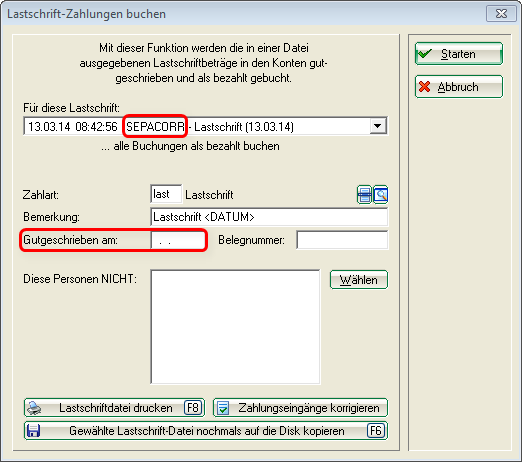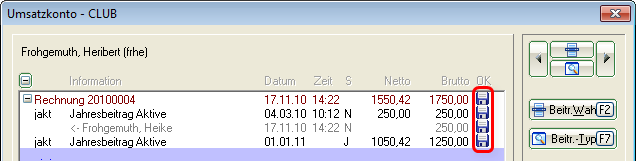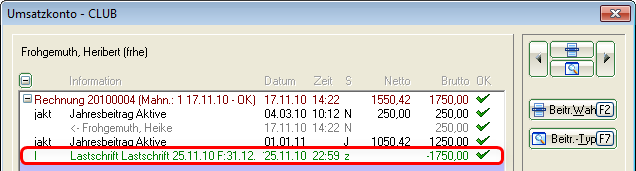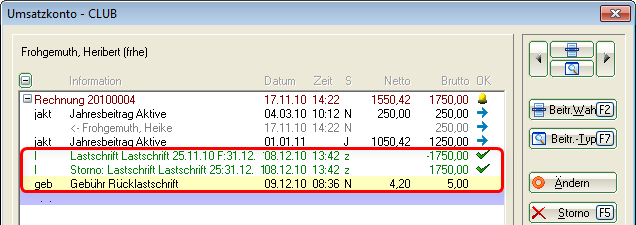Lastschriften ausbuchen
Mit dieser Funktion setzen Sie in den Konten die Rechnungen auf bezahlt, für die Sie zuvor eine Lastschriftdatei erstellt haben. Wählen Sie im PC CADDIE Menü Umsätze/Zahlungs-Schnittstelle…/Lastschriften ausbuchen
- Wählen Sie hier zunächst die betroffene Lastschrift-Datei aus. In unserem Beispiel ist es eine SEPACORR-Datei, d.h. es sind sowohl Erst- als auch Folgelastschriften in der Datei.
- Wenn Sie bei „Gutgeschrieben am“ kein Datum eingeben, dann wird automatisch auf diejenigen Daten ausgebucht, die Sie beim Erstellen der Sepa-Datei verwendet haben. Das heisst, Erstlastschriften können automatisch zu einem anderen Datum ausgebucht werden als Folgelastschriften, die evtl. ein früheres Datum hatten bei der Erstellung de SEPA-Abbuchungsdatei. Wenn Sie ein Datum eingeben, werden ALLE Lastschriften auf dieses Datum gebucht.
- Haben Sie keine Zahlart Lastschrift, so legen Sie sich diese bitte an.
- Personen, für die der Einzug nicht geklappt hat, sollten Sie hier besser nicht von der Ausbuchung ausschließen. Wir empfehlen Ihnen, alle Zahlungen zu buchen und bei denjenigen, bei denen z.B. mangels Kontodeckung nicht eingezogen werden konnte, die Zahlung im Konto der Person wieder zu stornieren. Sie können dann den Rücklastschriftmanager von PC CADDIE nutzen. Im Konto können Sie auch besser nachverfolgen, was bei diesem Kunden vorgefallen ist. Außerdem haben Sie den Vorteil, dass Sie die Lastschrift bereits ausbuchen können, wenn Ihre Datei ins Online Bankprogramm eingelesen ist, oder Sie auf einen Datenträger gespeichert haben. Rückläufer stornieren Sie ja bei Bedarf jeweils im Konto.
- Starten Sie den Vorgang nach Kontrolle der richtigen Einstellungen.
TIPP Unter Lastschriftdatei drucken (F8) können Sie für die unter 1 ausgewählte Lastschrift die Prüfliste nochmals zur Kontrolle ausdrucken.
Betroffene Kunden haben zunächst eine Diskette im Konto:
Im Konto sieht die Ausbuchung wie folgt aus:
Wenn Sie eine Zahlung wieder stornieren wollen, markieren Sie die Zeile der Bezahlung, klicken rechts auf Storno (F5) und bei der folgenden Auswahl nochmals auf Stornieren. Dann wählen Sie beim Rücklastschriftmanager die passende Option:
Wenn Sie eine Gebühr berechnen wollen, wählen Sie einen Artikel, den Sie vorher angelegt haben. Sollte sich der Betrag des Artikels ändern, können Sie diesen über Betrag (optional) ändern. Anschließend sieht das Kunden-Konto z.B. so aus:
- Keine Schlagworte vergeben